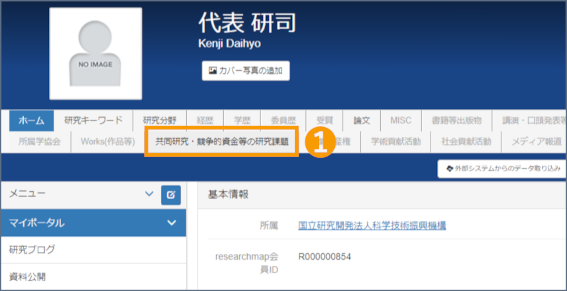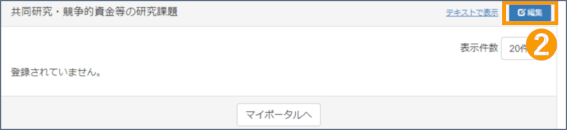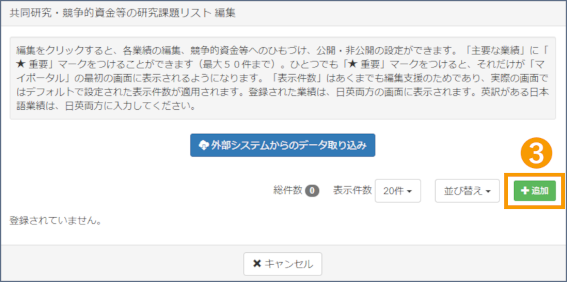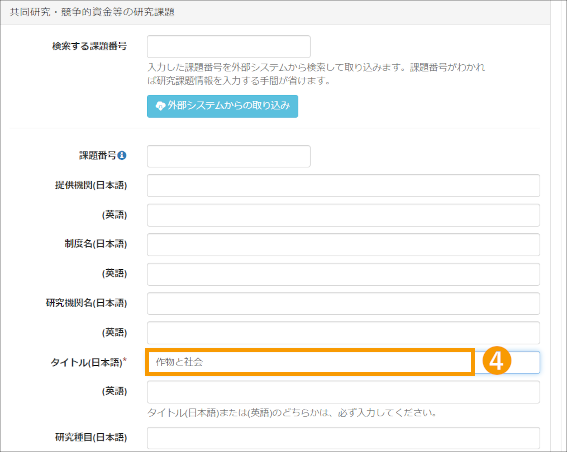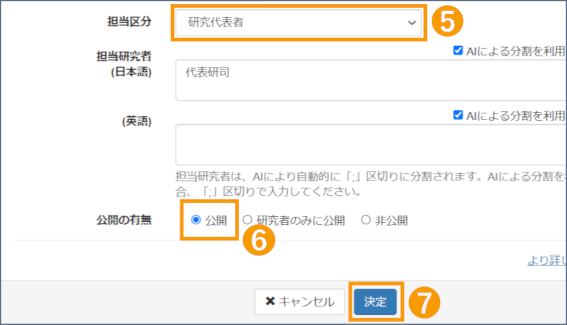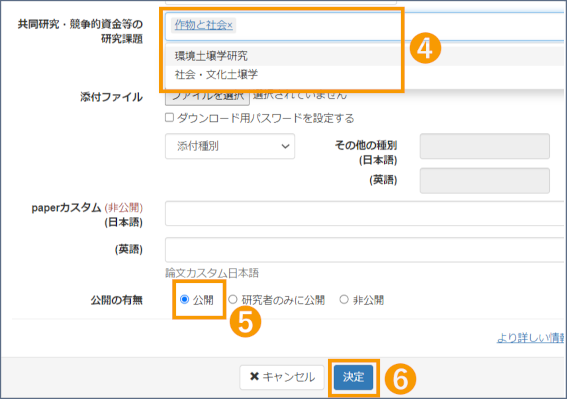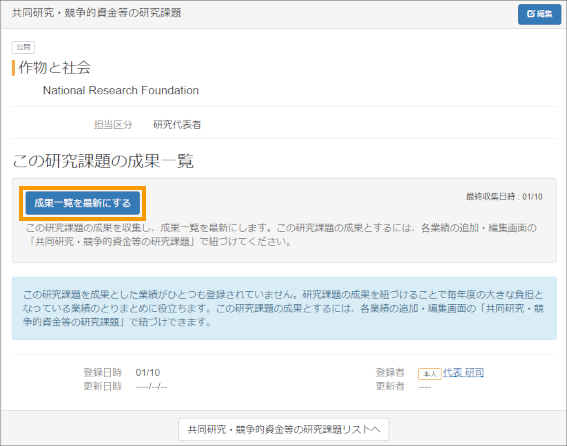「Researchmap利用者マニュアル/研究者用/マイポータル/マイポータルのサイドメニューにページを追加する」の版間の差分
提供:researchmap guide
編集の要約なし |
編集の要約なし |
||
| 67行目: | 67行目: | ||
<table class="photobox2"> | <table class="photobox2"> | ||
<tr> | <tr> | ||
<th>[[ファイル: | <th>[[ファイル:ページ追加btwn3-4-1合成済み.png|567pxフレーム|左|link=]]</th> | ||
<td><big> | <td><big>「固定リンク」のポップアップ内に、自動で作成されたURLの一部が表示されます。表示されたURLのうち、オレンジの罫で囲んだ部分のみ編集できますので、編集したい場合は編集します。</big><br><br> | ||
<big>❼「決定」をクリックします。</big><br><br> | |||
<big>&# | |||
</tr> | </tr> | ||
</table> | </table> | ||
2023年3月27日 (月) 15:48時点における版
マイポータルのサイドメニューにページを追加する
マイポータルのサイドメニューは、ご自身の目的・用途に合わせて編集することができます。
マイポータルのサイドメニューは初期設定では、「研究ブログ」と「資料公開」の2つのページが用意されていますが、ご自身の目的・用途に合わせて追加等、編集することが可能です。サイドメニューのページに追加できる代表的なプラグインには、ブログ、掲示板、汎用データベース等があります。
マイポータルのサイドメニューにページを追加するための手順は、下記の3段階のプロセスからなります。
Step1:マイポータルのサイドメニューにページを設定する
↓
Step2:設定したページにプラグインを追加する
↓
Step3:プラグインを編集する
↓
マイポータルのサイドメニューにページが追加される
Step1:マイポータルのサイドメニューにページを設定する
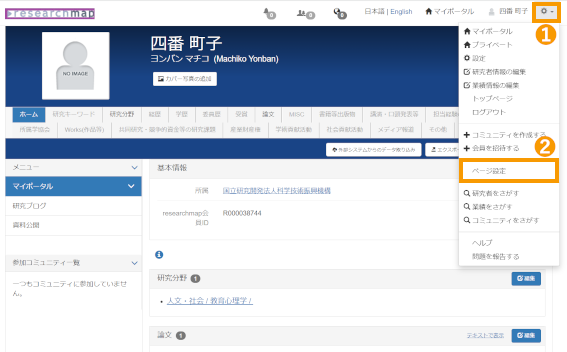 |
今回は例として、設定したページをサイドメニューの一番上に表示させるケースを紹介します。 マイポータルにアクセスします。 |
|---|
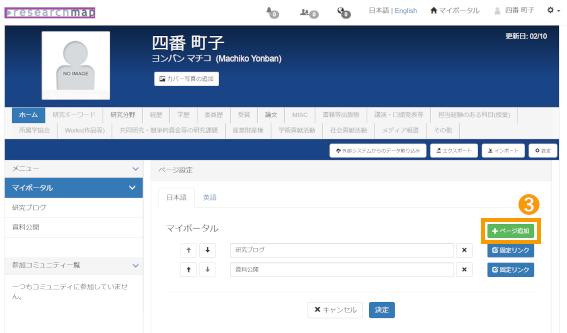 |
ページ設定画面が開きます。 ❸「+ページ追加」をクリックします。 |
|---|
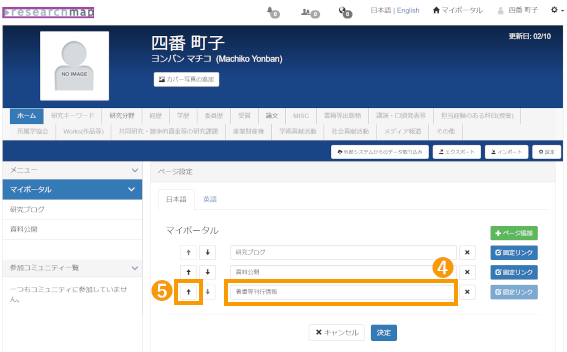 |
一番下にブランクの入力欄が表示されます。 ❹入力欄に設定したいページ名を入力します。今回は例として、「著書等刊行情報」と入力します。 |
|---|
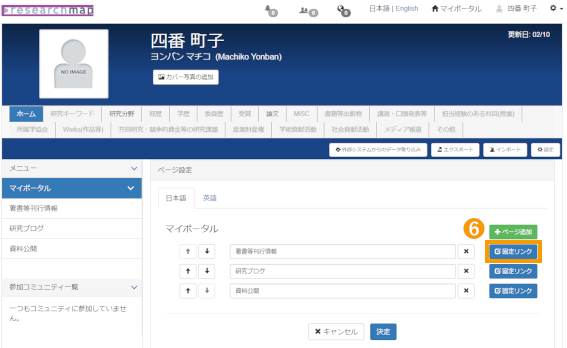 |
設定したページの入力欄が一番上に表示されます。 ❻「固定リンク」を編集する場合は編集します。設定したページの右側にある「固定リンク」をクリックします。 |
|---|
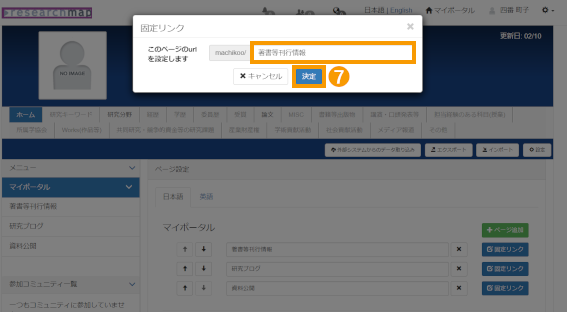 |
「固定リンク」のポップアップ内に、自動で作成されたURLの一部が表示されます。表示されたURLのうち、オレンジの罫で囲んだ部分のみ編集できますので、編集したい場合は編集します。 ❼「決定」をクリックします。 |
|---|
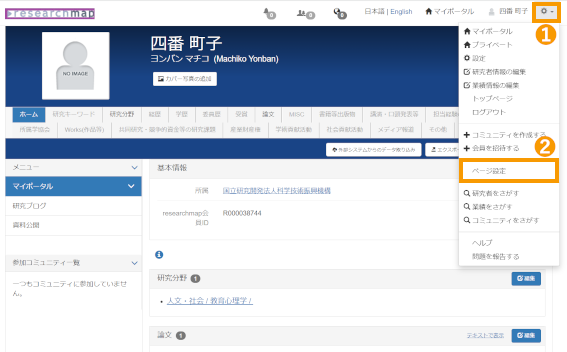 |
今回は例として、設定したページをサイドメニューの一番上に表示させるケースを紹介します。 マイポータルにアクセスします。 |
|---|
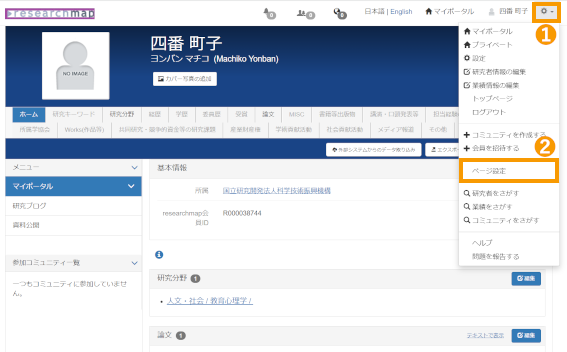 |
今回は例として、設定したページをサイドメニューの一番上に表示させるケースを紹介します。 マイポータルにアクセスします。 |
|---|
Step2:設定したページにプラグインを追加する
| 各研究者が自身のマイポータルに ログインします。
|
| 「共同研究・競争的資金等の研究課題」ウィンドウが表示されます。
|
| 「共同研究・競争的資金等の研究課題リスト編集」ウィンドウが表示されます。 ❸右の「追加」をクリックします。 |
| 「共同研究・競争的資金等の研究課題」ウィンドウが表示されます。 ❹「タイトル」に研究課題を入力します。 |
| ❺「担当区分」のプルダウンより、該当する担当区分を選択します。 なお、「研究代表者」の登録は各研究課題につき、原則として1名です。2名以上登録されている場合、共同研究・競争的資金 業績とりまとめ機能上でアラートが表示されます。 |
Step3:プラグインを編集する(例として、「論文」の業績を取り扱います )
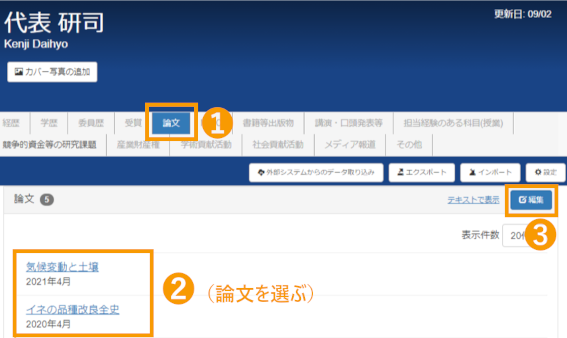 |
各研究者が自身のマイポータルに ログインします。
|
|---|
| 論文編集ウィンドウが表示されます。 ❹「共同研究・競争的資金等の研究課題」のプルダウンより、該当する研究課題を選択します。 |
| ※業績は数時間ごとに自動で収集されますが、研究代表者のみ、「共同研究・競争的資金等の研究課題」のページの「成果一覧を最新にする」をクリックすることで、速やかに最新の業績を収集することが可能です。 |